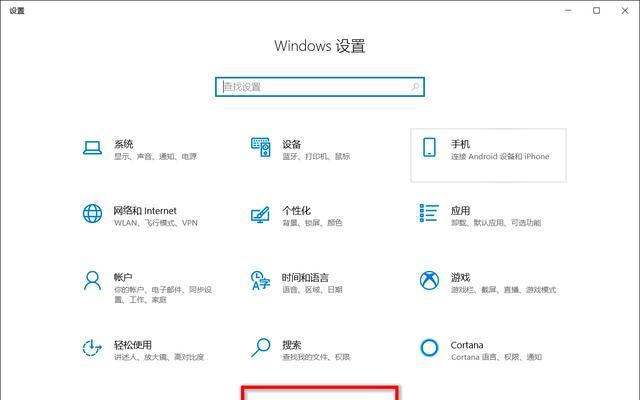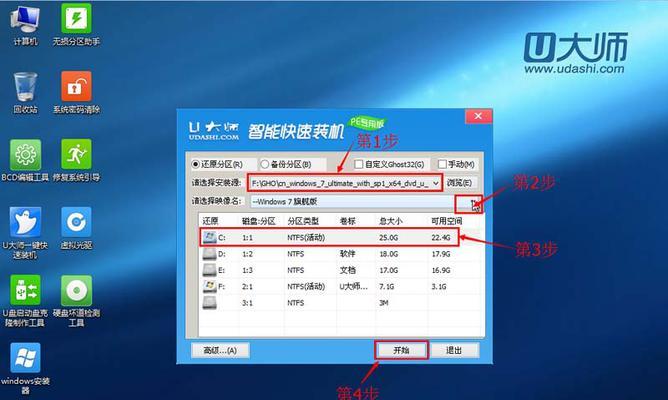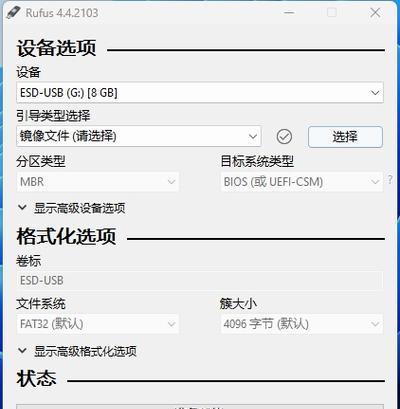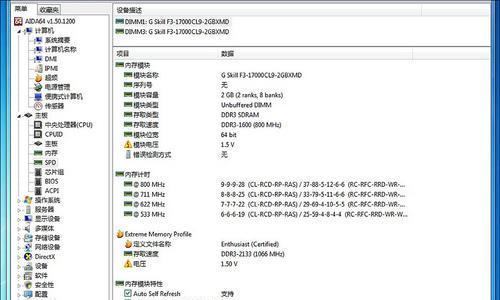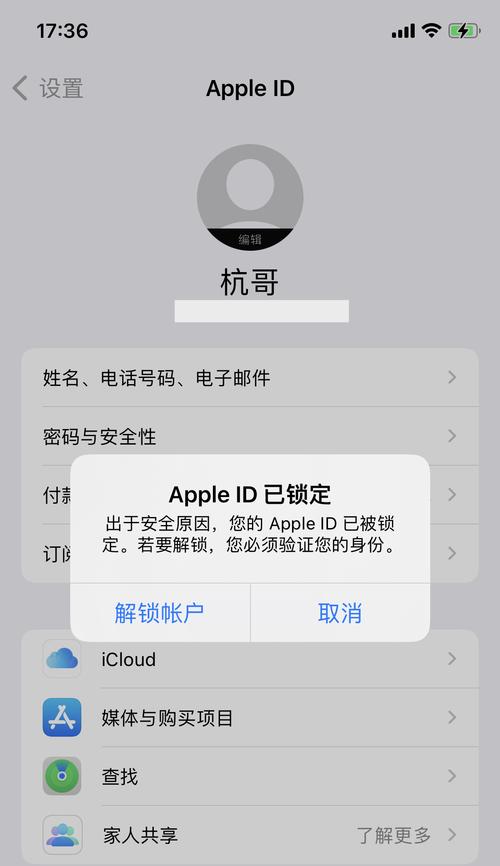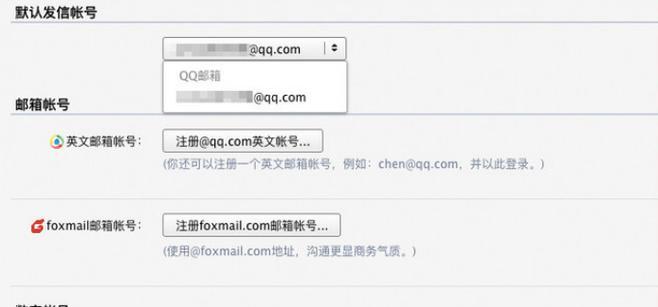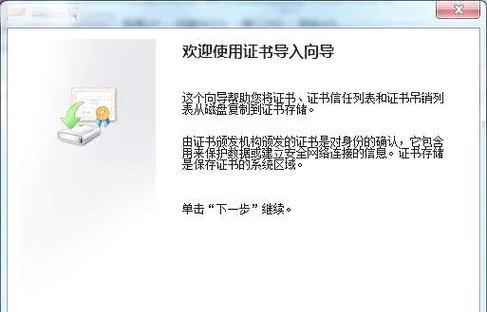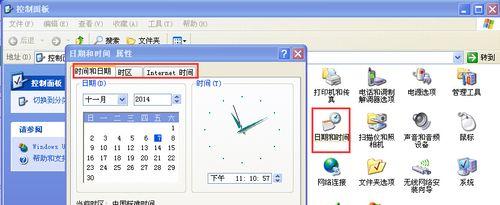随着科技的不断发展,笔记本电脑已经成为人们日常工作和娱乐的重要工具。然而,有时我们可能需要重新安装操作系统来提高电脑的性能或解决一些问题。本文将为您介绍如何轻松安装笔记本电脑的系统盘,让您的电脑焕发新生。
一、准备工作:备份重要数据
在进行系统盘装机之前,请务必备份您的重要数据。因为安装新系统将会格式化您的硬盘,导致所有数据丢失。
二、查看硬件配置:了解电脑需求
在安装系统之前,我们需要了解自己的笔记本硬件配置,以确保选择适合的系统版本。通过右键点击“计算机”或“我的电脑”,选择“属性”可以查看您的硬件配置信息。
三、获取系统盘镜像:下载合适的系统版本
根据您的电脑硬件配置,选择相应的操作系统版本,并到官方网站或可信赖的软件下载站点下载对应的系统盘镜像文件。
四、制作系统盘:创建可引导的安装介质
将下载的系统盘镜像文件写入USB闪存盘或DVD光盘中,以创建可引导的安装介质。可以使用第三方软件如UltraISO或Rufus来完成这个步骤。
五、重启电脑:进入BIOS设置界面
将制作好的系统盘插入笔记本电脑,并重启电脑。在启动过程中按下相应的按键(通常是F2、F10、DEL键)进入BIOS设置界面。
六、设置启动顺序:选择安装介质
在BIOS设置界面中,找到“Boot”或“启动选项”菜单,在启动顺序中选择您制作的安装介质作为第一启动设备。保存设置并重启电脑。
七、开始安装:按照向导操作
电脑重新启动后,系统安装程序会自动运行。根据屏幕上的提示进行操作,选择语言、键盘布局等信息,并点击“下一步”开始安装过程。
八、选择分区:格式化硬盘并创建分区
在安装过程中,系统会提示您选择分区和格式化硬盘。建议选择自定义分区,删除原有分区并新建一个或多个分区,以便更好地管理您的数据。
九、系统安装:等待安装过程完成
安装过程会持续一段时间,请耐心等待。系统会自动进行文件复制、配置和安装,直至安装完成。
十、完成设置:输入个人信息
安装完成后,系统会要求您输入一些个人信息,如用户名、密码等。请根据自己的需要填写相关信息,并点击“完成”。
十一、驱动安装:更新硬件驱动
一般情况下,系统会自动安装并更新部分硬件驱动程序。但为了确保电脑的正常运行,您还需要手动下载并安装一些硬件驱动,如显卡驱动、声卡驱动等。
十二、软件恢复:重新安装常用软件
安装完系统后,您需要重新安装一些常用软件,如浏览器、办公套件等。可以使用已备份的软件安装文件或者重新下载安装。
十三、系统优化:设置个性化参数
在系统安装完成后,您可以根据自己的需求进行一些个性化设置,如调整屏幕分辨率、更改壁纸等,以获得更好的使用体验。
十四、安全防护:安装杀毒软件等工具
为了保障电脑的安全,建议您安装杀毒软件和防火墙等安全工具,并及时更新和扫描您的电脑,防止恶意软件的侵害。
十五、后续维护:定期更新系统和驱动
在系统安装完成后,您还需要定期检查和更新系统和硬件驱动,以确保电脑的稳定性和安全性。
通过本教程,您已经学会了如何使用系统盘轻松安装笔记本电脑的操作系统。请记住在安装之前备份重要数据,并根据硬件配置选择合适的系统版本。同时,定期更新系统和驱动,加强电脑的安全防护,保障电脑的正常运行。希望这些步骤可以帮助您成功完成笔记本系统盘装机。